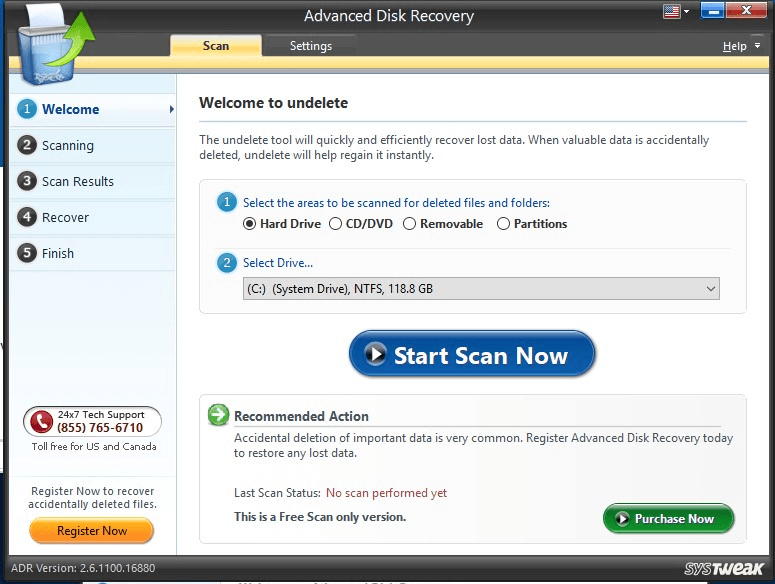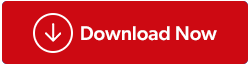Shift Izdzēsāt failu, domājot, ka tas nekad nebūs noderīgs? Ko darīt, ja kļūdas dēļ izdzēsāt failu? Neuztraucieties! Šīs ir dažas no mūsu pieļautajām kļūdām, kuras var labot. Jā, jūs to dzirdējāt pareizi, varat atgūt nobīdes izdzēsto failu.
Tomēr jūs to nevarat viegli izdarīt, neizmantojot ārēju palīdzību, piemēram, no trešās puses programmatūras. Šajā ziņojumā mēs apspriedīsim trešās puses programmatūru, kas var palīdzēt atgūt izdzēstos failus operētājsistēmā Windows 10, 8, 7.
Pirms tam sapratīsim, kā var atgūt izdzēsto un datorā neredzamo failu.
Kā šos failus var atgūt?
Ja failus var atgūt, tas nozīmē, ka tie atrodas kaut kur mūsu datorā, vai ne? Sapratīsim, kā tas darbojas? Kad pārslēdzat faila dzēšanu no datora, tas dzēš atsauci uz failu, kas atrodas jūsu cietajā diskā. Tā kā atsauce vairs nav pieejama, jūsu dators nevar atrast failu, jo šķiet, ka faila aizņemtā vieta ir tukša. Lai gan fails joprojām atrodas datora cietajā diskā, līdz tajā pašā vietā tiek saglabāts kāds cits fails. Tāpēc operētājsistēmā Windows PC varat atgūt pārvietotos izdzēstos failus.
Atgūt Shift izdzēstos failus operētājsistēmā Windows 10,8, 7, izmantojot uzlaboto diska atkopšanu
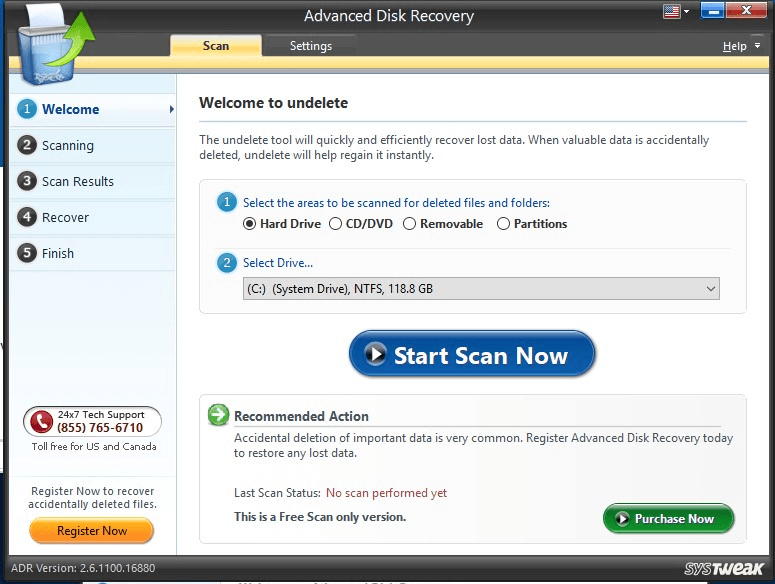
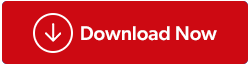
Uzlabotais diska atkopšanas rīks ir viena no labākajām programmatūrām, kas var palīdzēt jums atgūt nejauši izdzēstos datus. Ar šī rīka palīdzību jūs varat atjaunot jebkuru mapi vai failu savā datorā, diskā, ārējā diskdzinī un daudz ko citu.
Lejupielādēt
Apskatīsim uzlabotās diska atkopšanas funkcijas
- Rīkam ir vienkāršs un intuitīvs interfeiss. Ikviens var izmantot lietotni, lai viegli atgūtu datus.
- Šis rīks ļauj atjaunot jebkura veida failus. Vai tas būtu teksta fails vai video, datus var atgūt, izmantojot programmatūru.
- Tam ir ātrā un dziļā skenēšana. Ātrā skenēšana ir veids, kā skenēt diezgan ātri. Tomēr Deep Scan prasa vairāk laika, jo tā veic detalizētu meklēšanu.
- Deep Scan aizņem daudz laika, jo tā veic meklēšanu visā cietajā diskā, varat apturēt meklēšanu un saglabāt to, un nākamreiz, kad palaižat programmatūru, varat atsākt meklēšanu.
- Šis rīks var efektīvi atgūt datus no vietējā diska, vairākiem nodalījumiem, kā arī ārējām atmiņas ierīcēm.
Kā izmantot uzlaboto diska atkopšanu?
Lai atgūtu pārvietotos izdzēstos failus sistēmā Windows, izmantojot papildu diska atkopšanas rīku, veiciet tālāk norādītās darbības.
1. darbība. Lejupielādējiet un instalējiet uzlaboto diska atkopšanu savā Windows datorā
2. darbība: palaidiet rīku.
3. darbība. Tagad atrodiet vietu cietajā diskā, kurā vēlaties atgūt izdzēsto mapi vai failu
4. darbība: atlasiet disku un noklikšķiniet uz pogas Sākt skenēt tūlīt.
5. darbība. Izvēlieties kādu no Quick Scan un Deep Scan. Ja vēlaties ātri veikt galveno failu tabulu skenēšanu, izmantojiet Quick Scan, tomēr izvēlieties Deep Scan, ja vēlaties veikt detalizētu skenēšanu.
6. darbība. Kad skenēšana ir pabeigta, jūs saņemsit no datora izdzēsto failu sarakstu, kas tiks parādīts sarkanā fontā. Atlasiet izdzēsto failu un pēc tam noklikšķiniet uz pogas Atkopt.
7. darbība: jums tiks piedāvāts izvēlēties vietu, kur saglabāt atkopto mapi/failu, izvēlieties vajadzīgo vietu. Noklikšķiniet uz Labi, lai pabeigtu.
Tādā veidā jūs varat atgūt pārvietotos izdzēstos failus operētājsistēmā Windows 10. 8 un 7, veicot dažas vienkāršas darbības, izmantojot uzlaboto diska atkopšanu. Veiciet norādītās darbības, lai atgūtu failus un mapes, un, ja rodas kādas problēmas, informējiet mūs tālāk esošajā komentāru sadaļā.
Noskatieties šo video, lai uzzinātu, kā darbojas uzlabotā diska atkopšana -